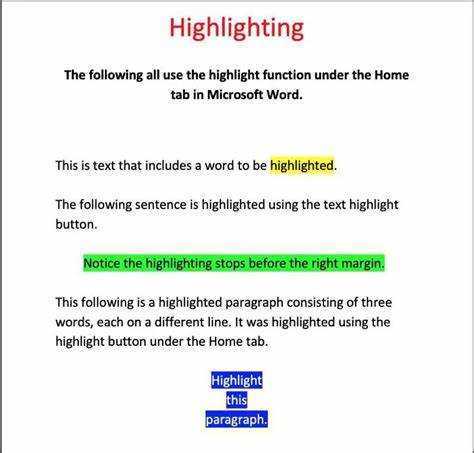
Microsoft Word je úžasný program, který nabízí spoustu funkcí. Jednou z těchto funkcí je schopnost zvýraznit text . Zvýraznění textu vám může pomoci přitáhnout pozornost, zdůraznit důležité části nebo jen zatraktivnit váš dokument. Zde se dozvíte, jak na to zvýraznění textu v aplikaci Microsoft Word .
Zvýrazňování v aplikaci Microsoft Word je snadné. Nejprve kliknutím a tažením kurzorem vyberte text, který chcete zvýraznit. Poté klikněte na Barva zvýraznění textu tlačítko v Domov kartu nabídky pásu karet. Vypadá jako fix a je v Písmo skupina.
Když kliknete na tlačítko Barva zvýraznění textu, zobrazí se rozevírací nabídka s různými možnostmi barev. Vyberte barvu, kterou chcete pro zvýrazněný text. Nyní bude vybraná část textu zvýrazněna touto barvou.
jak synchronizovat v aplikaci outlook
Můžete také změnit nebo odstranit zvýraznění. Stačí vybrat již zvýrazněný text a znovu kliknout na tlačítko Barva zvýraznění textu. Z rozbalovací nabídky vyberte jinou barvu nebo klikněte na Bez barvy pro odstranění zvýraznění.
Mám kamarádku, která pracovala na své diplomové práci a potřebovala zvýraznit určité části. Zpočátku měla potíže, ale poté, co našla tuto snadnou metodu, byla schopna rychle dokončit svou práci. Zvýraznění jí nejen ušetřilo čas, ale také její dokument vypadal uspořádaně a lépe.
Takže až budete příště pracovat na důležitém dokumentu v aplikaci Microsoft Word, nezapomeňte použít funkci zvýraznění. Díky tomu vyniknou klíčové body a vaše práce bude vypadat lépe.
Pochopení nástroje zvýraznění v aplikaci Microsoft Word
Microsoft Word Nástroj pro zvýraznění je skvělý způsob, jak zdůraznit důležitý text. Vyberte část dokumentu, kterou chcete zvýraznit, a použijte barvu. Tento nástroj vám umožňuje vybrat si z řady barev.
Chcete-li jej použít, přejděte na Karta Domů . Ve skupině Písmo vyberte Barva zvýraznění textu ikonu a vyberte barvu z rozbalovací nabídky. Můžete si dokonce přizpůsobit možnosti zvýraznění.
Věděli jste, že nástroj Zvýraznění byl poprvé představen v aplikaci Microsoft Word 2007? Nyní je to nezbytný nástroj pro mnoho lidí po celém světě – díky čemuž jsou dokumenty vizuálně přitažlivé a organizované.
resetujte slovo 2007 na výchozí nastavení
Podrobný průvodce zvýrazněním v aplikaci Microsoft Word
Zvýrazňování v aplikaci Microsoft Word je skvělý nástroj zdůraznit podstatné informace ve vašich dokumentech. Postupujte podle těchto jednoduchých kroků, aby váš text vynikl. Zde je návod, jak zvýraznit pomocí aplikace Microsoft Word:
- Vyberte text. Otevřete dokument a kliknutím a tažením kurzoru vyberte text, který chcete zvýraznit.
- Otevřete nástroj zvýrazňovače. Přejděte na kartu Domů a klikněte na nástroj zvýrazňovače, který vypadá jako značka ve skupině Písmo.
- Vyber barvu. Aktivujte nástroj zvýrazňovače a z rozbalovací nabídky vyberte požadovanou barvu.
- Použijte zvýraznění. Klepnutím do vybraného textu použijete zvýraznění. Barva pozadí se změní.
- Upravte nebo odstraňte zvýraznění. Chcete-li upravit nebo odstranit zvýraznění, vyberte text a vyberte novou barvu z rozevírací nabídky nebo z možnosti Bez barvy.
Navíc můžete použít klávesové zkratky pro rychlejší zvýraznění; lis Ctrl+Alt+H pro zapnutí/vypnutí režimu zvýraznění.
Funkce zvýrazňování aplikace Microsoft Word existuje od roku 1989, kdy byla představena ve Wordu 4.0 pro Mac. Nyní je to nezbytný nástroj pro uživatele na celém světě. Pokusit se! Použijte zvýraznění, aby vynikly důležité informace a aby váš text zazářil.
Další tipy a triky pro zvýraznění v aplikaci Microsoft Word
Zvýrazňování v aplikaci Microsoft Word může být ještě efektivnější pomocí dalších tipů a triků. Vyzkoušejte tyto nápady, abyste zlepšili své know-how ve zvýrazňování a aby vaše dokumenty vynikly!
jak pořídím snímek obrazovky svého počítače
- Přepínač barev: Nepoužívejte pouze klasický žlutý zvýrazňovač. Podívejte se na barevný výběr dostupný v aplikaci Microsoft Word. To může pomoci kategorizovat informace nebo zaměřit pozornost na klíčové body.
- Zvýraznění + formátování: Chcete-li, aby byla zvýraznění skutečně výrazná, zkombinujte je s tučným písmem nebo kurzívou. To přidává důraz a dělá dokument skvěle.
- Zvýrazněte specifika: Nezvýrazňujte celé odstavce ani dlouhé pasáže. Zaměřte se na fráze nebo věty, které shrnují hlavní myšlenku nebo sdělují zásadní informace.
- Přizpůsobte si zvýrazňovač: Přizpůsobte si zvýraznění vytvořením vlastního zvýrazňovače. Vyberte si jedinečnou barvu a uložte ji do sekce Zvýraznění pro snadný přístup.
- Odstraňte nadbytečná zvýraznění: Chcete-li zajistit jasnost a čitelnost, vyhledejte nepotřebná zvýraznění a odstraňte je pomocí funkce Najít.
Kromě toho použijte odstíny šedé pro méně důležité informace, abyste zachovali vizuální harmonii. A zvažte kartu Recenze v aplikaci Microsoft Word. Nabízí pokročilé techniky, jako je zvýraznění změn v dokumentu při spolupráci, což usnadňuje sledování změn více autorů. Postupujte podle těchto návrhů, abyste maximalizovali účinek zvýraznění v aplikaci Microsoft Word a optimalizovali vzhled a čitelnost dokumentu.
Závěr
Zvýrazňování v aplikaci Microsoft Word je skvělé pro zdůraznění důležitých informací . Chcete-li to provést, nejprve vyberte text, který chcete zvýraznit. Poté přejděte na kartu Domů a v části Písmo vyhledejte tlačítko Barva zvýraznění textu. Vyberte si z rozbalovací nabídky a text se zvýrazní. Pokud jej chcete odstranit nebo změnit barvu, vyberte text znovu a vyberte Bez barvy.
Můžete také použít klávesové zkratky. Vyberte požadovaný text a stiskněte Ctrl + Alt + H pro výchozí žluté zvýraznění.
Impozantní! Všechny verze Wordu vydané po Office 2003 podporují zvýraznění textu.














